-
Versionshinweise für Rolling Patches
-
-
-
Geräterichtlinie "Bildung - Konfiguration"
-
Geräterichtlinie für die maximale Anzahl residenter Benutzer
-
-
-
Interaktion von lokal installiertem XenMobile mit Active Directory
-
On-Premises DHA-Server zum Nachweis der Geräteintegrität konfigurieren
-
Zertifikatbasierten Authentifizierung mit EWS für Secure Mail-Pushbenachrichtigungen konfigurieren
-
Integrieren von XenMobile-Mobilgeräteverwaltung mit der Cisco Identity Services Engine
-
This content has been machine translated dynamically.
Dieser Inhalt ist eine maschinelle Übersetzung, die dynamisch erstellt wurde. (Haftungsausschluss)
Cet article a été traduit automatiquement de manière dynamique. (Clause de non responsabilité)
Este artículo lo ha traducido una máquina de forma dinámica. (Aviso legal)
此内容已经过机器动态翻译。 放弃
このコンテンツは動的に機械翻訳されています。免責事項
이 콘텐츠는 동적으로 기계 번역되었습니다. 책임 부인
Este texto foi traduzido automaticamente. (Aviso legal)
Questo contenuto è stato tradotto dinamicamente con traduzione automatica.(Esclusione di responsabilità))
This article has been machine translated.
Dieser Artikel wurde maschinell übersetzt. (Haftungsausschluss)
Ce article a été traduit automatiquement. (Clause de non responsabilité)
Este artículo ha sido traducido automáticamente. (Aviso legal)
この記事は機械翻訳されています.免責事項
이 기사는 기계 번역되었습니다.책임 부인
Este artigo foi traduzido automaticamente.(Aviso legal)
这篇文章已经过机器翻译.放弃
Questo articolo è stato tradotto automaticamente.(Esclusione di responsabilità))
Translation failed!
Geräterichtlinie “Bildung - Konfiguration”
Die Geräterichtlinie “Bildung - Konfiguration” definiert Folgendes:
-
Einstellungen der Apple Classroom-App für Geräte der Lehrkräfte
-
Die Zertifikate für die Clientauthentifizierung zwischen den Geräten der Lehrkräfte und der Lernenden
Wenn Sie in dieser Richtlinie eine Klasse auswählen, werden in der XenMobile-Konsole die Lehrkräfte und Lernenden aus Ihrer Apple School Manager-Konfiguration eingetragen. Erstellen Sie eine Richtlinie, wenn die Apple Classroom App-Einstellungen in dieser Richtlinie für alle Klassen gleich sind.
Zum Hinzufügen oder Konfigurieren dieser Richtlinie gehen Sie zu Konfigurieren > Geräterichtlinien. Weitere Informationen finden Sie unter Geräterichtlinien.
iOS-Einstellungen
-
Klassen: Um eine Klasse hinzuzufügen, klicken Sie auf Hinzufügen.
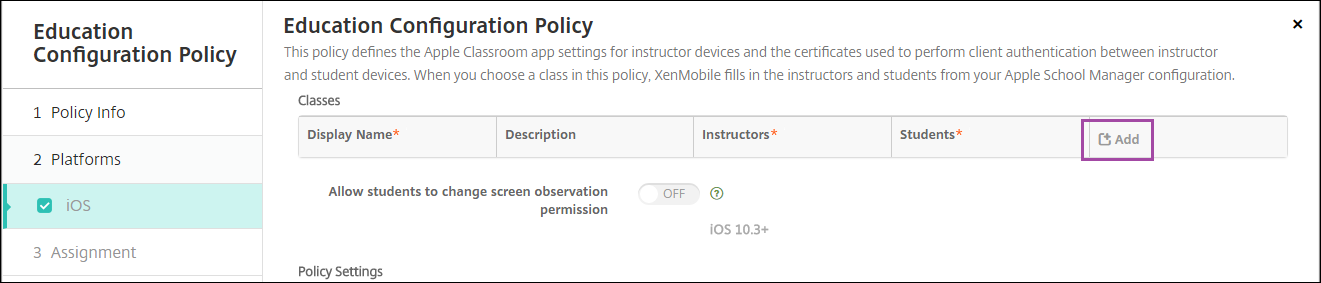
Klicken Sie dann auf die Liste Anzeigename. Eine Liste der Klassen von Ihrem verbundenen Apple School Manager-Konto wird angezeigt.
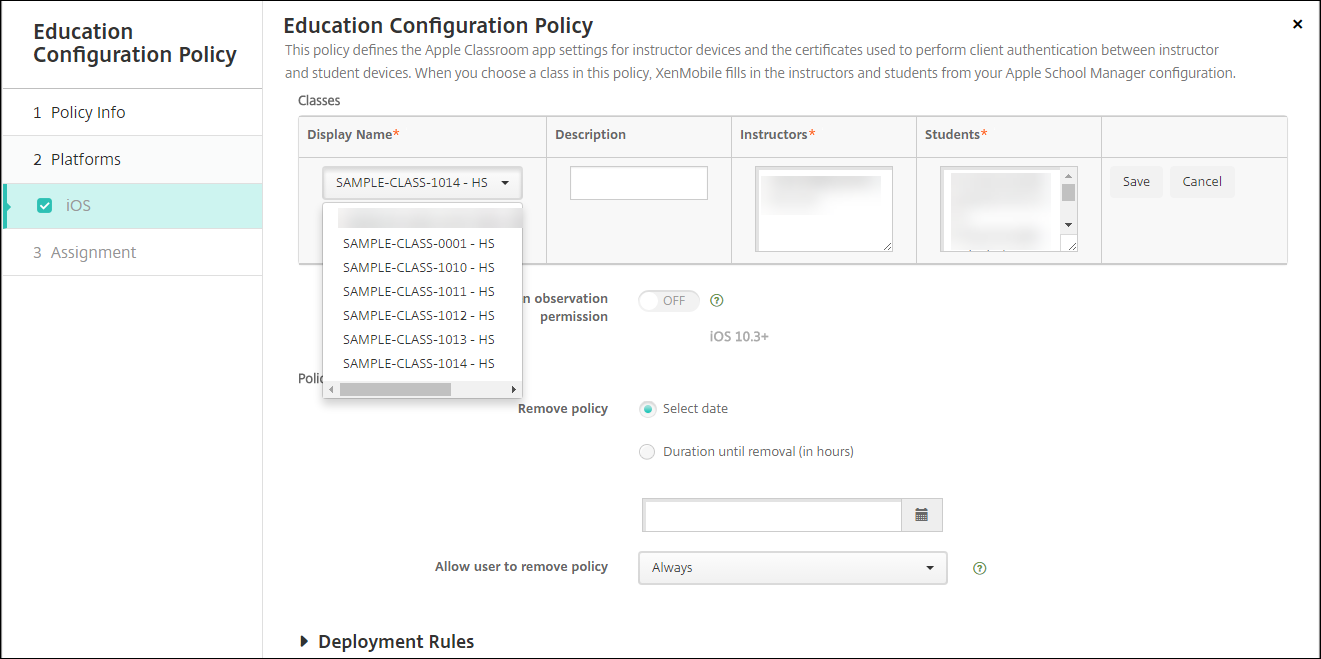
Wenn Sie eine Klasse unter Anzeigename auswählen, werden die Lehrkräfte und Lernenden von XenMobile automatisch eingetragen. Fügen Sie weitere Klassen hinzu.
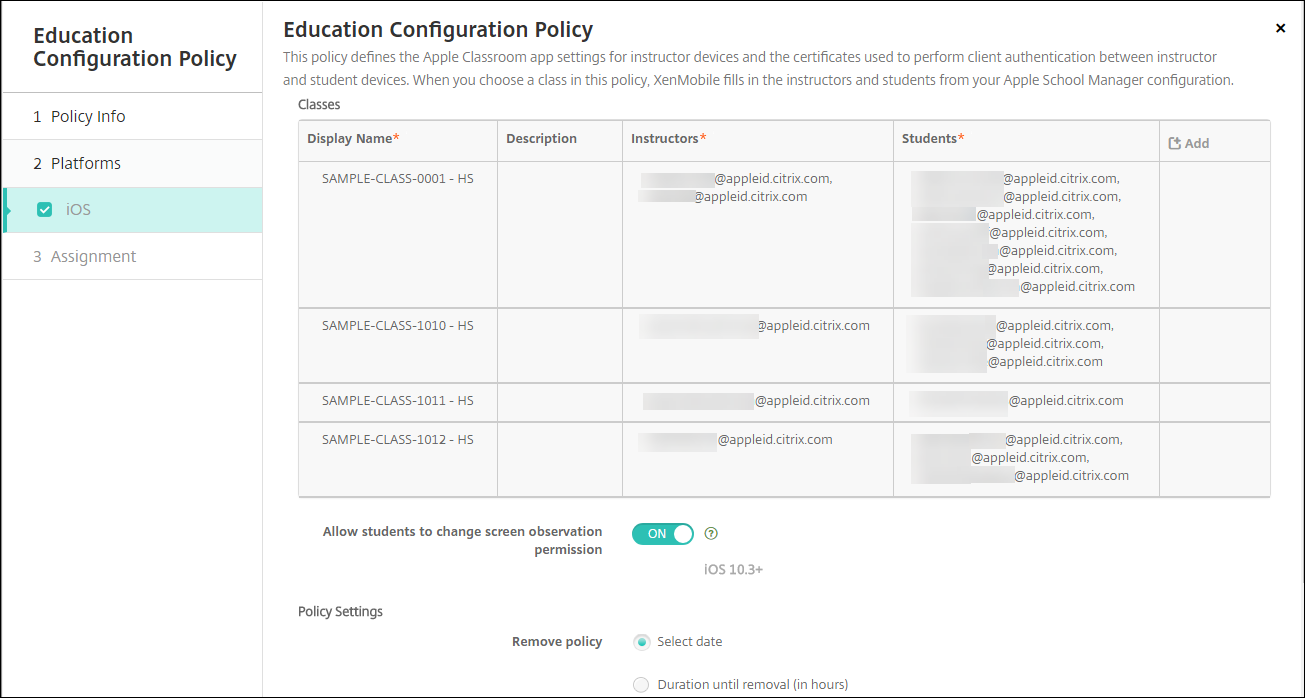
-
Schüler dürfen Berechtigung für Bildschirmansicht ändern: Wenn diese Option auf Ein festgelegt wird, können Lernende in verwalteten Klassen wählen, ob sie der Lehrkraft das Betrachten des Bildschirms auf ihren Geräten gestatten möchten. Die Standardeinstellung ist Aus.
-
Richtlinieneinstellungen
-
Richtlinie entfernen: Wählen Sie eine Methode, um das Entfernen von Richtlinien zu planen. Verfügbare Optionen sind Datum auswählen und Zeit bis zum Entfernen (in Stunden)
- Datum auswählen: Klicken Sie auf den Kalender, um das Datum für das Entfernen anzugeben.
- Zeit bis zum Entfernen (in Stunden): Geben Sie ein, in wie vielen Stunden die Richtlinie entfernt wird.
-
Richtlinie entfernen: Wählen Sie eine Methode, um das Entfernen von Richtlinien zu planen. Verfügbare Optionen sind Datum auswählen und Zeit bis zum Entfernen (in Stunden)
Bearbeiten von Klasseninformationen in der Richtlinie
Sie können einer Klasse eine Beschreibung hinzufügen (“Anzeigename” in der Classroom-App). Sie können außerdem Lehrkräfte und Lernende hinzufügen und entfernen. In XenMobile werden solche Änderungen an Ihrem Apple School Manager-Konto nicht gespeichert. Weitere Informationen finden Sie unter “Verwalten der Daten von Lehrkräften und Lernenden” im Artikel Integration von Apple Bildung-Features.
Zeigen Sie mit der Maus auf die Spalte Hinzufügen der Klasse, die Sie bearbeiten möchten, und klicken Sie auf das Bleistiftsymbol.
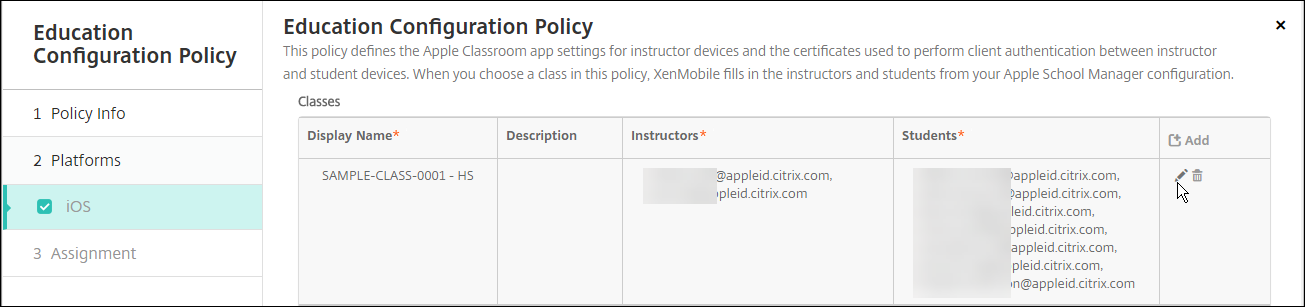
Um eine Klasse aus der Richtlinie zu löschen, zeigen Sie mit der Maus auf die Spalte Hinzufügen der Klasse und klicken Sie dann auf das Papierkorbsymbol.
Teilen
Teilen
In diesem Artikel
This Preview product documentation is Citrix Confidential.
You agree to hold this documentation confidential pursuant to the terms of your Citrix Beta/Tech Preview Agreement.
The development, release and timing of any features or functionality described in the Preview documentation remains at our sole discretion and are subject to change without notice or consultation.
The documentation is for informational purposes only and is not a commitment, promise or legal obligation to deliver any material, code or functionality and should not be relied upon in making Citrix product purchase decisions.
If you do not agree, select I DO NOT AGREE to exit.